Come trovare il modello e il numero di serie del disco rigido in Windows 10
Vuoi conoscere il modello o il numero di serie del tuo hard disk? Grazie a Gestione dispositivi e al prompt dei comandi in Windows 10, trovare questi dettagli è facile e veloce. Ti mostreremo come.
Modello e numero di serie del disco rigido
In alcuni scenari, ad esempio in caso di problemi di garanzia, potrebbe essere necessario conoscere le specifiche esatte del disco rigido. I dischi rigidi hanno un modello, che è lo stesso per tutti i dischi rigidi di quel modello e descrive che tipo di disco rigido è.
Oltre al modello, anche i dischi rigidi e quasi tutti i componenti del computer hanno un numero di serie. Un numero di serie è univoco e serve come identificazione per l’hardware.
Se ti serve il modello del disco e il numero di serie, un metodo semplice è controllare la confezione del prodotto e trovare i dettagli necessari. Tuttavia, se possiedi un laptop o un PC prefabbricato, o semplicemente non vuoi selezionare la casella, puoi accedere a queste informazioni anche sul tuo computer.
Trova il modello del tuo disco rigido in Gestione dispositivi
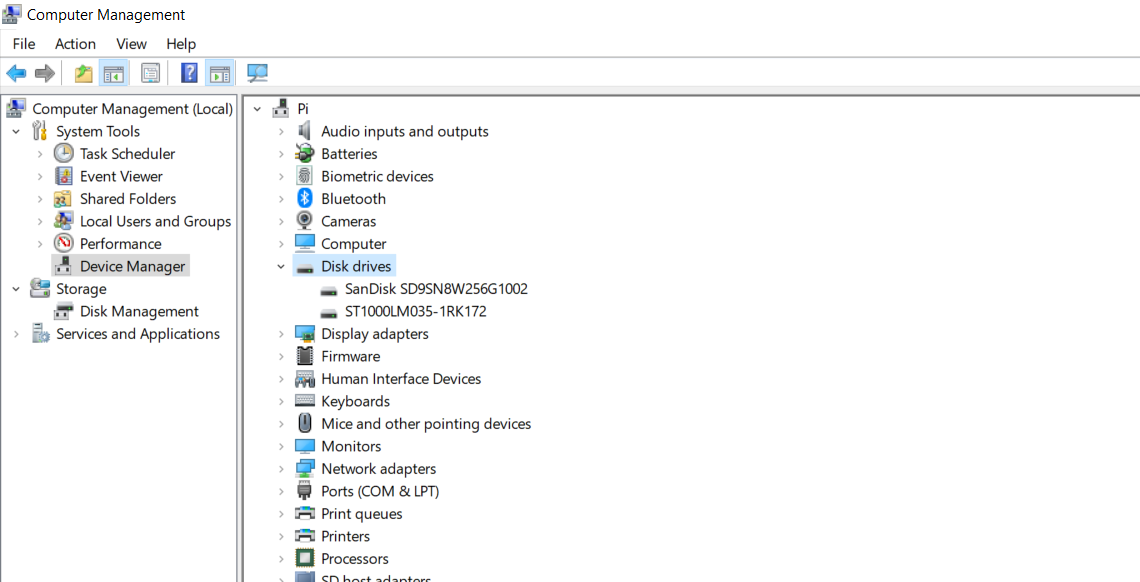
Il Device Manager ti dà un riepilogo di tutti i dispositivi che hai installato sul tuo computer. Ti consente anche di controllarne le funzioni e i driver. È possibile controllare il modello del disco rigido con Gestione dispositivi come segue:
- Vai a Esplora file.
- Fare clic con il pulsante destro del mouse su Questo PC .
- Dal menu, seleziona Gestisci . Si aprirà la finestra Gestione computer .
- In Gestione computer, in Strumenti di sistema , fare clic su Gestione dispositivi .
- Dall’elenco dei dispositivi, fare clic su Unità disco .
- Ora puoi vedere i dischi rigidi che hai installato sul tuo computer, insieme ai loro modelli.
Il Device Manager offre informazioni preziose, sebbene non includa il numero di serie del disco rigido. Il prompt dei comandi, tuttavia, può fornirti tali informazioni.
Trova il numero di serie del tuo disco rigido con il prompt dei comandi
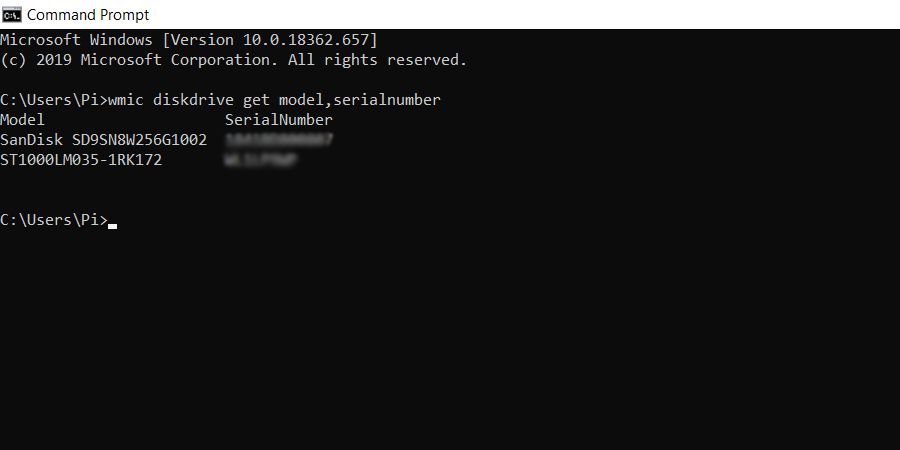
I comandi WMI e WMIC consentono l’accesso dalla riga di comando a Strumentazione gestione Windows e consentono di visualizzare i dettagli dell’hardware e del software. Useremo WMIC per ottenere il modello e il numero di serie dei tuoi dischi rigidi:
- Apri il menu Start e cerca Prompt dei comandi .
- Avvia il prompt dei comandi .
- All’interno del prompt dei comandi, digita il seguente comando e premi Invio :
wmic diskdrive ottieni modello, numero di serie
Questo comando utilizza prima WMIC e quindi tocca le unità disco per ottenere i loro modelli e numeri di serie.
- Il prompt dei comandi restituirà i modelli e i numeri di serie dei dischi rigidi.
Una volta ottenuto il numero di modello del tuo disco rigido, puoi cercarlo su Google per saperne di più. In alternativa, puoi anche utilizzare database come Hard Disk Sentinel per ottenere maggiori informazioni sul tuo disco rigido.
Conosci il tuo disco rigido
Il modello e il numero di serie del tuo disco rigido possono improvvisamente diventare informazioni vitali se stai cercando di registrarlo per una garanzia. È anche bello conoscere l’hardware con cui stai lavorando. Se sei dubbioso che il tuo disco rigido potrebbe non funzionare, dovresti controllarlo per alcuni sintomi particolari per essere sicuro.

